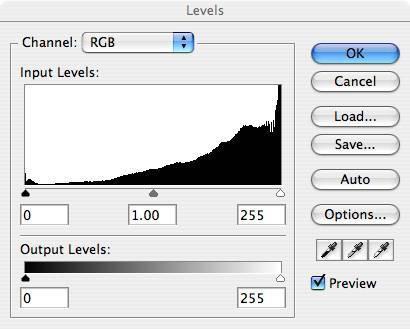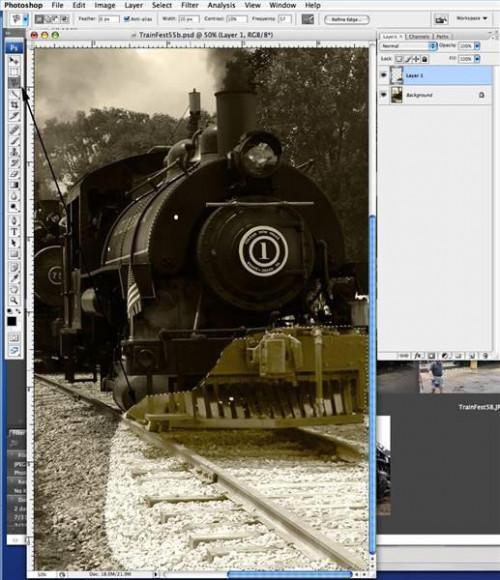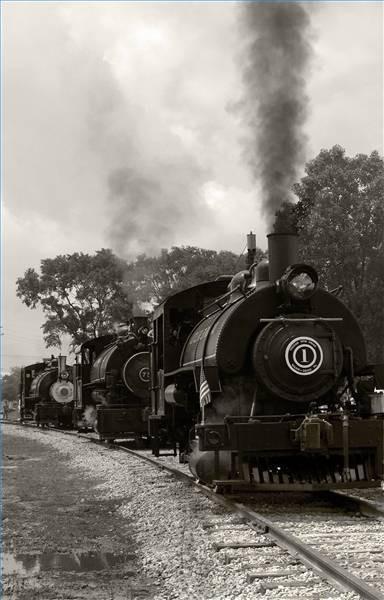Bearbeiten von alten Bilder aussehen wie neu
Sie lieben das alte Foto finden Sie in Ihrer Großmutter Album, aber es nicht gut im Alter. Es ist gebrochen, Gepunktet, und es gibt ein Wasser-Fleck drauf. Können Sie es speichern, ohne einen Spezialisten dafür zu bezahlen?Ja, sofern Sie ein Bildbearbeitungsprogramm auf Ihrem Computer, und genug Geduld haben. Einige Bilder mag über Hoffnung. Aber so lange, wie es war von Anfang an im Fokus und große Farbfelder des Fotos noch nicht verblasst bisher besteht kein Bild links, Sie sollten in der Lage, das Bild zu seinem früheren Glanz wieder aufleben zu lassen.
Anweisungen
1 Kopieren Sie schießen das alte Foto mit einer Digitalkamera, oder kopieren Sie es in einem Scanner. Schießen sie mit einer hohen Auflösung mindestens 300 dpi für die fertige Größe drucken. Für eine Kamera Sie brauchen guten Beleuchtung, aber Licht der Originalgraphik vom schräg zur Blendung zu vermeiden. Legen Sie Ihre Kamera auf einem Stativ, so dass Sie eine geringere Verschlusszeit verwenden können, um die Exposition zu verbessern.
Importieren Sie die Kopie Schuss oder gescannte Bild in Ihrem Bildbearbeitungsprogramm im RGB-Modus, selbst wenn das Original ein schwarz-weiß-Foto ist. Dadurch wird das beste tuning des Bildes. Während Adobe Photoshop umfangreiche professionelle Features hat, haben viele Verbraucher auf grafische Bearbeitung Programme genügend Fähigkeiten für diesen Job.
Verwenden Sie das Magnetische-Lasso-Werkzeug, um automatisch den Rand eines großen konfrontiert-Gebietes, kopieren Sie den Bereich wählen "einfügen." Der kopierte Teil wird automatisch auf eine neue Ebene in einer Photoshop-Datei einfügen. Arbeiten in der neuen Ebene, unter Beibehaltung der ursprünglichen Ebene sichtbar darunter, wählen Sie "Bild/Anpassungen/Layers", und positionieren Sie den Schieberegler, um das Bild entsprechend den Rest des Bildes abzudunkeln. Die Zeiger, von links nach rechts, Schatten, Mitteltöne darstellen und highlights.
4 Glätten der Auswahlkanten den korrigierten Teil mit Dodge oder brennen Sie Werkzeuge, um eine Trennlinie zu reduzieren, die angezeigt wird. Auch verwenden Sie den Radiergummi in einer Pinsel-Modus und die Deckkraft auf rund 35 Prozent zum Rand Feder.
5 Wählen Sie auf der Photoshop beheben kleine Flecken oder Chips, die im Original erscheinen die Heilung-Pinsel oder den Spot Healing Pinsel aus. Den Spot Healing Brush entfernt Flecken durch die Erfassung von Farbe und Struktur einer Umgebung einen Platz. Der Bereichsreparatur-Pinsel nimmt eine Probe oder Muster aus dem Bild und "Malt" es in einem beschädigten Bereich. Diese Tools fix die Spots auf der Lokomotive in dieses Foto und auch entlang der Strecke.
Patch, Tränen und größere Mängel mit dem Polygon-Lasso-Werkzeug eine ähnlich farbige und strukturierte Fläche eines Fotos kopieren, legen Sie sie auf eine neue Ebene und positionieren Sie es über die Träne. Legen Sie das Feder-Steuerelement in das Lasso-Werkzeug-Menüleiste auf 15 Pixel auf Patch Gebiete wie Teile des Himmels. Dadurch wird die Durchlässigkeit von Null am Rande der Lasso-Auswahl zu 100 Prozent 15 Pixel, mischen die Kante über dem Hintergrund. Wählen Sie einen Bereich in der Nähe des Risses im Druck, auf eine neue Ebene kopieren Sie, dann positionieren Sie in der neuen Ebene arbeiten, den Patch über den beschädigten Bereich. Wenn die Kanten noch spürbar sind, erhöhen Sie die Pixel für weiche Kanten. Für Bereiche mit feineren Details zoom auf den Teil und mehrere kleine Flecken mit weniger Federn benutzen, um in den Riss zu füllen. Die Träne des Fotos Links unten nahmen 11 Patches, die alle auf verschiedenen Ebenen.
Speichern Sie das Bild als Photoshop-Datei mit Ebenen erhalten bleiben, für den Fall, dass Sie Ihre Korrekturen später anpassen möchten. Dann speichern Sie als Jpg ab. Das Jpg wird das Bild in einer Ebene zusammenfassen. In der Jpg-Datei können weiter anpassen von Helligkeit und Kontrast, Sepia-Tönen zu entfernen oder Anpassen der Farbe Salden.